Cómo Poner una Canción de Tono de Llamada en iPhone 7 y iPhone 7 Plus
Asignar tu tono de llamada preferido a tu iPhone 7 es así de sencillo

Aunque iOS 10 ha incluido numerosas funciones y características nuevas, aún hay algo que muchos usuarios seguimos echando en falta: mayores opciones de personalización. Y entre estas opciones, se echa en falta una función para que poner una canción de tono de llamada sea mucho más fácil.
El sistema operativo móvil de Apple ofrece una gran variedad de tonos de llamada entre los que puedes elegir, pero son muchos los usuarios que prefieren ir un paso más allá y personalizarlo a su gusto. Para ello, buscan poner un pequeño fragmento de su canción favorita, el sonido o frase de un personaje de su película favorita…

Sin embargo, gracias a iTunes puedes poner tu canción favorita de tono de llamada en tu iPhone 7 o iPhone 7 Plus en cuestión de minutos. Así que si te has hecho con el nuevo smartphone de Apple y quieres que el tono de llamada sea diferente a los que vienen predefinidos te invitamos a que sigas leyendo, ya que a continuación te explicamos los pasos que tienes que seguir para conseguirlo.
Personaliza el tono de llamada de tu iPhone 7 o iPhone 7 Plus con iTunes
Antes de empezar, decir que este método que vamos a explicar a continuación sirve para crear tu propio tono de llamada utilizando iTunes 12, la versión más reciente que existe actualmente, y es válido tanto para Mac como para Windows. Si ya tienes tu ordenador preparado vamos a ver cuáles son los pasos que tienes que seguir para crear tu propio tono de llamada para ponerlo en el iPhone 7 o 7 Plus:
- Abre iTunes y dirígete a la pestaña de Música, donde aparecerán todas tus canciones que tengas ahí.
- Selecciona la canción, pulsa sobre ella con el botón derecho y después en “Obtener información”.
- En esta ventana emergente que se te abrirá pulsa sobre la pestaña “Opciones”. Aquí tendrás que marcar las casillas inicio y final, en las cuales tendrás que indicar en qué minuto y segundo quieres que empiece y termine tu tono. Recuerda que la duración máxima que debe tener es de 30 segundos.

- Una vez hecho esto pulsa en Aceptar. Ahora al reproducir esta canción sólo se reproducirá el fragmento que has elegido.
- Vuelve a seleccionar la canción (se marcará en azul) y a continuación ve a Archivo – Convertir y a continuación en Crear versión AAC. Verás que automáticamente iTunes habrá creado un nuevo archivo en formato AAC extrayendo el fragmento que habías seleccionado previamente.
- A continuación vuelve a la canción original, pulsa con el botón derecho y elige “Obtener información”. Desmarca las casillas inicio y final y pulsa en aceptar, de forma que la canción volverá a tener su duración original.
- Selecciona la nueva canción, arrástrala al escritorio y después vuelve a iTunes para eliminarla. Para ello tienes que pulsar con el botón derecho sobre ella y elegir la opción eliminar.
- Cierra iTunes. Ahora, con el archivo que ahora tienes en el escritorio pincha con el botón derecho sobre él, selecciona “Obtener información” y allí cambia la extensión que será .m4a por .m4r, que es la que llevan los tonos de llamada del iPhone por defecto.
- Abre iTunes de nuevo y ve a la pestaña de Tonos. Esta se encuentra en la parte superior izquierda de la pantalla en un pequeño botón desplegable que por defecto pondrá Música. En caso de que no aparezca pulsa en “Editar menú” y actívala.
- Coge el tono que acabas de crear y arrástralo sobre la ventana Tonos de iTunes. Ya sólo queda conectar el iPhone y pasar el tono para poder utilizarlo.
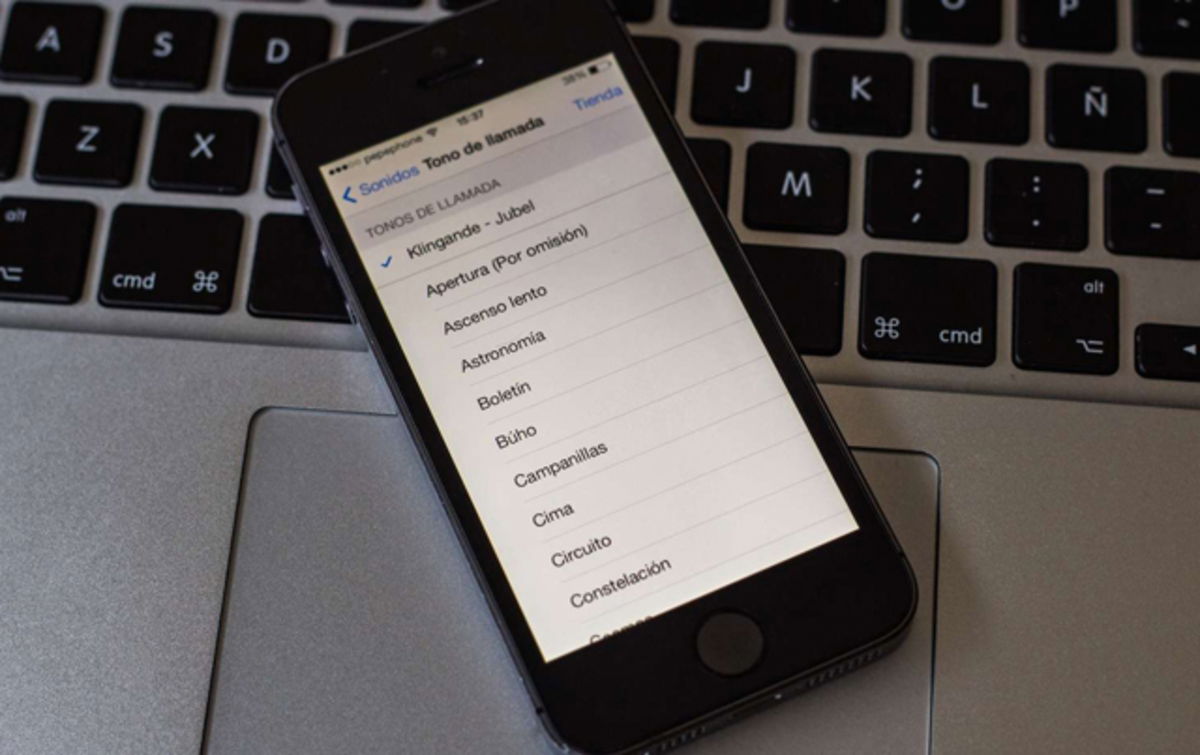
- Pulsa sobre el iPhone en la barra lateral de la izquierda y a continuación pincha sobre Tonos.
- Selecciona la opción “Sincronizar tonos” y pulsa en Aplicar. De esta manera el tono de llamada pasará a tu iPhone 7 o 7 Plus y podrás utilizarlo para que suene cuando te llamen por teléfono.
- Para ponerlo, dirígete a Ajustes – Sonidos – Tono de llamada en tu iPhone 7 o 7 Plus. Aquí aparecerá el nuevo tono de llamada que acabas de crear en la parte superior de la lista.
Aunque en este tutorial nos hemos centrado en los iPhone 7 y 7 Plus, hay que decir que este método te puede servir también si tienes otros modelos anteriores del smartphone. Esperamos que te haya sido de ayuda y que puedas poner tus canciones favoritas como tono de llamada.
Puedes seguir a iPadizate en Facebook, WhatsApp, Twitter (X) o consultar nuestro canal de Telegram para estar al día con las últimas noticias de tecnología.